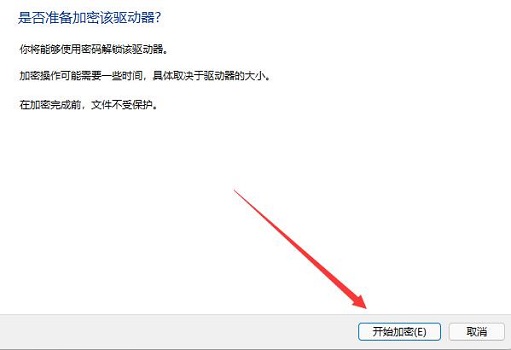win11系统驱动器如何加密?win11驱动器加密详细教程
更新日期:2023-10-18
来源:纯净之家
win11系统驱动器如何加密?在系统中用户可以通过驱动器加密的方法来保护自己的隐私文件,但是很多用户不知道win11驱动器加密怎么操作,其实只需要使用系统自带的Bitlocker工具就可以加密驱动器了,本篇教程就来分享具体方法。
方法步骤
1、首先点击开始菜单,在最上方的搜索框中输入并打开“BitLocker”。
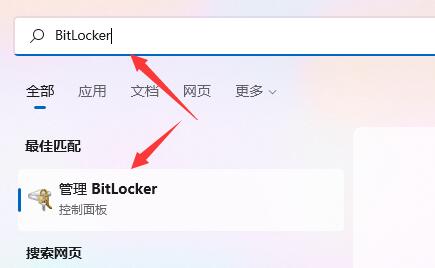
2、在其中找到想要加密的驱动器,点击“启用BitLocker”。
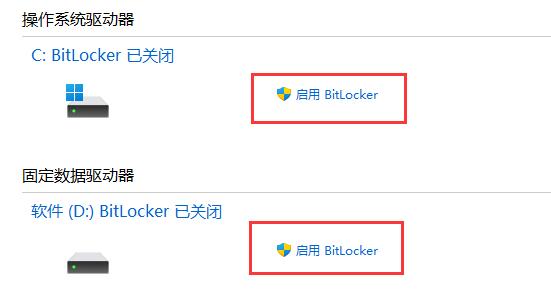
3、打开对话框,选择“使用密码解锁驱动器”,并输入想要使用的密码。
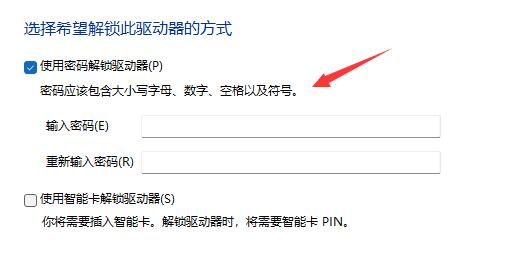
4、接着选择秘钥备份保存的位置。
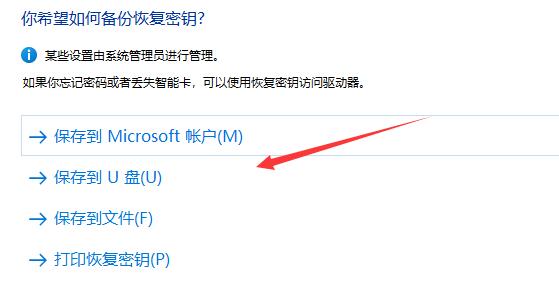
5、如果保存到本地,那么想要找到保存位置并点击保存。保存完成后点击“下一步”。
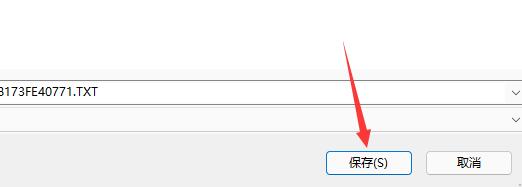
6、然后选择要加密的驱动器大小,建议选择上方仅加密已用磁盘空间。
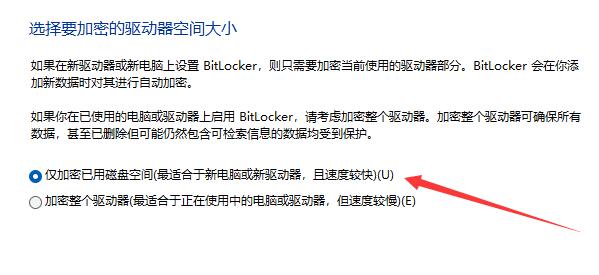
7、然后选择加密模式。(本地驱动器用新加密模式,移动设备选下面兼容模式)。
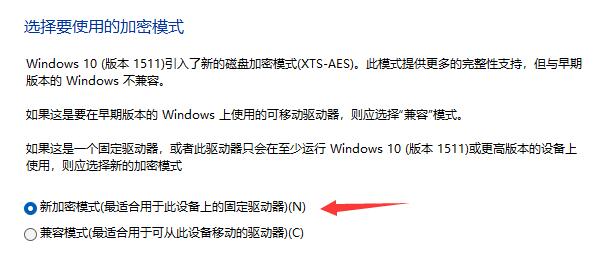
8、设置完成后,点击“开始加密”就可以为win11驱动器加密了。